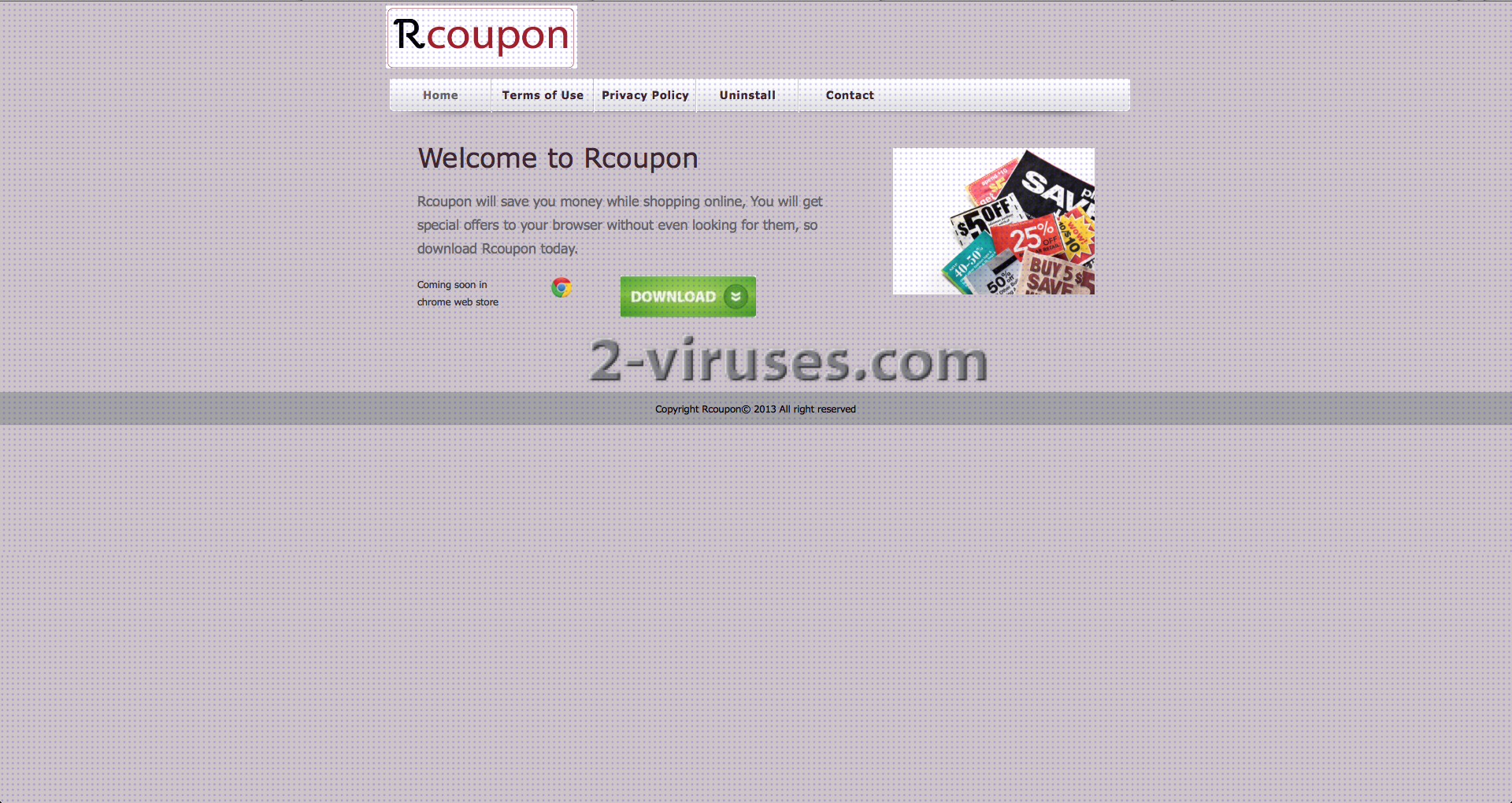SaveNShop può essere installato sul computer senza che l’utente ne sia consapevole, esiste quindi una possibilità che sia presente anche nel tuo PC. Questa applicazione viene elencata come un adware o un PUP (acronimo inglese per programma potenzialmente indesiderato), se hai notato quindi che nel tuo computer è presente SaveNShop, vorrai probabilmente sbarazzartene. Una volta installato, SaveNShop mostrerà continuamente pop up pubblicitari sul tuo browser. E’ un add-on del browser e può essere aggiunto ai più popolari come Mozilla Firefox, Internet Explorer e Google Chrome. Ha inoltre alcune caratteristiche tipiche degli hijacker del browser – cambierà il tuo motore di ricerca e la tua homepage. Non è consigliabile utilizzare questo motore di ricerca poiché mostrerà risultati di ricerca corrotti con molti collegamenti di testo ai suoi siti sponsor. Quando si avvia il tuo sistema, l’adware si avvia pure. Anche se gli sviluppatori di SaveNShop promettono che sarà uno strumento utile per te e che ti aiuterà a trovare le migliori offerte quando fai shopping online, questo non è per nulla vero. Tutte queste offerte e coupon provengono da parti terze e quindi sono false. Se clicchi su uno di questi annunci, verrai immediatamente reindirizzato in un sito che potrebbe essere infettato e causare qualche sorta di danno al tuo computer. O potresti anche finire con l’essere truffato. E queste non sono le uniche azioni dannose compiute da SaveNShop. Questo adware raccoglie i tuoi dati personali, come la cronologia, query di ricerca o l’indirizzo IP e li trasferisce successivamente alle summenzionate parti terze. Adattano i loro annunci in base alle informazioni ottenute rendendoli in questo modo più attraenti, aumentando in questo modo le probabilità che clicchi sui pop up. SaveNShop guadagna denaro generando traffico web e raccogliendo clienti. Questo è quindi esattamente quello che vogliono che tu faccia – cliccare su quegli annunci. La maggior parte degli specialisti in sicurezza informatica consiglia di rimuovere l’applicazione dal computer il prima possibile.
Se non ricordi di aver installato SaveNShop sul tuo PC, è perché probabilmente è stato installato insieme ad alcuni software gratuiti che hai scaricato da Internet, ovvero quando scarichi e installi alcune applicazioni, SaveNShop potrebbe essere insieme ad esse. Detto questo, se vuoi evitare l’installazione di questa applicazione dannosa sul tuo computer, dovrai porre attenzione alla procedura guidata di installazione di software gratuiti provenienti da siti con una reputazione discutibile. Non cliccare soltanto “accetta” e “avanti”, leggi invece tutto attentamente. Controlla anche tutti i termini e condizioni. Se possibile, opta per una installazione avanzata o personalizzata in modo da essere in grado di vedere tutte le opzioni. Questo dovrebbe prevenire l’installazione indesiderata di qualsiasi programma. Nel caso in cui il tuo PC sia già infetto, dovresti scansionarlo con un anti-malware affidabile, come Spyhunter o malwarebytes. Identificherà e rimuoverà tutti i virus automaticamente. Se preferisci farlo manualmente, sentiti libero di seguire passo dopo passo la nostra guida per la rimozione di SaveNShop qui in basso.
Come disinstallare SaveNShop
Utilizzare il Pannello di Controllo per rimuovere i principali componenti ed installazioni SaveNShop
- Vai al Panello di controllo. Su Windows XP/Vista/7 apri Start -> Pannello di Controllo, Aggiungi/Rimuovi Programmi o Disinstalla. Su Windows 8 inserisci Pannello di Controllo nella casella di ricerca, dopo di che cerca Disinstalla programma. Potrebbe essere necessario confermare di essere l’amministratore del PC, in entrambi i casi.
- Cerca SaveNShop e/o altri elementi simili dell’elenco dei programmi. Di default, ti consiglio di rimuovere Yontoo, WebCake, e qualsiasi altro programma legato al “risparmio” o “coupon”. Scansionare con un programma Anti-Malware come Spyhunter o Stopzilla potrebbe darti una buona idea di quali programmi rimuovere da lì.
- Chiudi il Pannello di Controllo.
Rimuovere SaveNShop da Internet Explorer
- Clicca sull’icona a forma di chiave inglese ->Gestione componenti aggiuntivi.
- Clicca su Barre degli strumenti ed estensioni. Rimuovi qualsiasi cosa legata a SaveNShop e gli elementi che non conosci che non sono stati creati da Google, Microsoft, Yahoo, Oracle o Adobe.
- Chiudi le Opzioni.
Rimuovere SaveNShop da Firefox
- Inserisci about:addons nella barra URL.
- Vai su Elenco estensioni e componenti aggiuntivi, rimuovi qualsiasi cosa legata a SaveNShop e gli elementi che non conosci. Se non conosci l’estensione e non è stata creata da Mozilla, Google, Microsoft, Oracle o Adobe probabilmente non ti serve.
- Opzionalmente, ripristina Firefox: vai su Firefox ->Aiuto (Aiuto nel menu per utenti OSX) -> Informazioni per la risoluzione dei problemi. Quindi Ripristina Firefox.
Rimuovere SaveNShop da Chrome
- Inserisci chrome://extensions nella barra URL.
- Vai sull’elenco delle estensioni e rimuovi i programmi che non ti servono, specialmente SaveNShop. Se non sei sicuro, puoi disabilitarli temporaneamente.
- Riavvia Chrome.
Opzionalmente, puoi inserire nella barra URL chrome://settings, premere Mostra Opzioni Avanzate, scendere in fondo alla lista e premere Ripristino delle impostazioni.
Strumenti di Malware rimozione automatica
(Win)
Nota: processo Spyhunter fornisce la rilevazione del parassita come Savenshop e aiuta a la sua rimozione per libero. prova limitata disponibile, Terms of use, Privacy Policy, Uninstall Instructions,
(Mac)
Nota: processo Combo Cleaner fornisce la rilevazione del parassita come Savenshop e aiuta a la sua rimozione per libero. prova limitata disponibile,